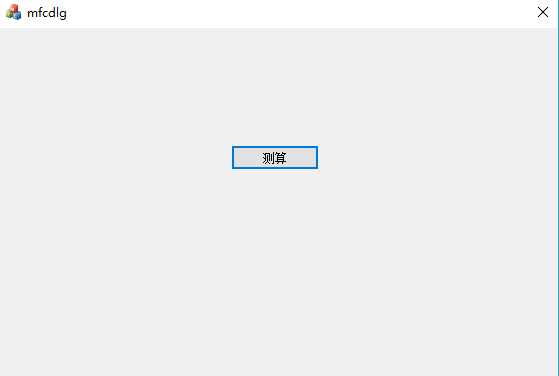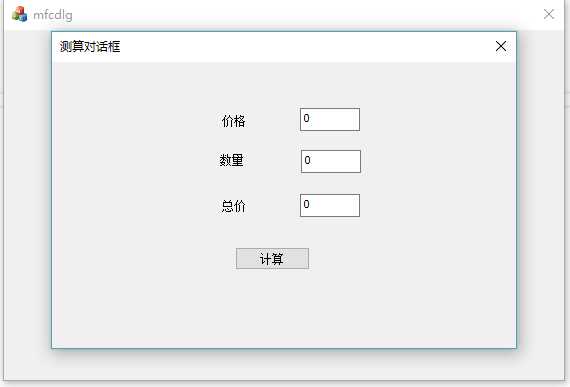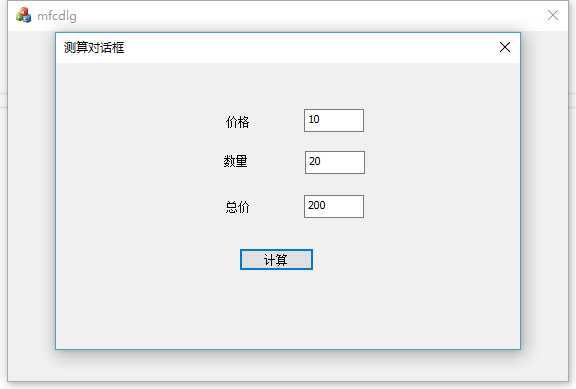通过MFC设计一个简单的计价程序
2021-07-15 04:08
标签:技术 其他 dialog log 展开 class text 双击 com 掌握使用MFC应用程序向导创建应用程序的方法。 掌握新建对话框资源的方法。 掌握生成对话框的方法。 用应用程序创建一个默认的对话框应用程序,在对话框中能进入下一个对话框,在新的对话框中完成计算总价的功能。效果图如下: 打开vs2017,新建MFC工程 选择基于对话框,然后其他都是默认设置,点击完成。 在资源文件中,点击mfcdlg.rc 然后展开Dialog文件夹,点击DIALOG打开对话框操作界面 对对话框界面进行操作,可以通过工具箱来来添加控件。 控件删减修改后如图所示: 选中按钮控件,右键选择属性,在属性的Caption中进行如下修改,可以看到按键显示变为了测算。 下面插入一个新的对话框模板 设置新的对话框属性如下, 选中测算对话框,右键,选择添加类 点击确定会生成一个Cmydlg.h的文件 选中IDD_MFCDLG_DIALOG对话框,双击测算按钮会打开mfcDLG.cpp文件 添加处理程序diamagnetic如下: 一次添加三个编辑框控件,三个静态文本控件,和一个按钮控件即可,如下所示 添加完成后布局如下: 修改statictext控件的属性和button的属性Caption,让其显示如下 选中Edit Control控件,右键,选中添加变量 因为输入的是价格数目,所以类别选值,变量类型选择float,访问设置为public,名称对应的是m_price\m_number\m_total 全部设置完成后,打开Cmydlg.h,可以看到类下已经含有了成员变量。 且Cmydlg.cpp中已经包含了成员变量。 这里就是我们添加成员变量的全部操作,如果你发现你添加成员变量的过程中有错误,可以删除上面.h和.cpp的红框中部分,重新设置,当然,你也可以直接通过源码修改。 在本例中,处理函数比较简单,双击计算按钮进入控件事件函数,然后添加代码如下: 选择生成->生成解决方案,然后点击调试——>开始执行即可得到如下框图 点击测算,即可打开测算对话框 输入价格,数量,点击计算即可得到总价。 通过MFC设计一个简单的计价程序 标签:技术 其他 dialog log 展开 class text 双击 com 原文地址:https://www.cnblogs.com/noticeable/p/9475475.html1、实验目的
2、实验内容
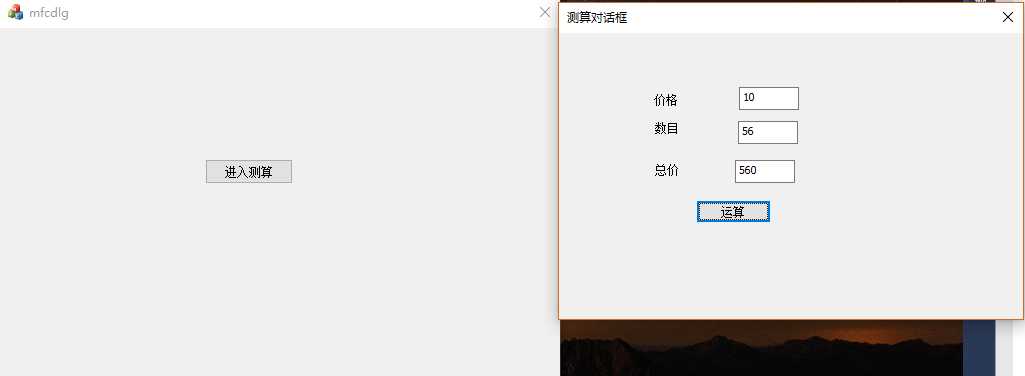
3、实验步骤
1、新建工程
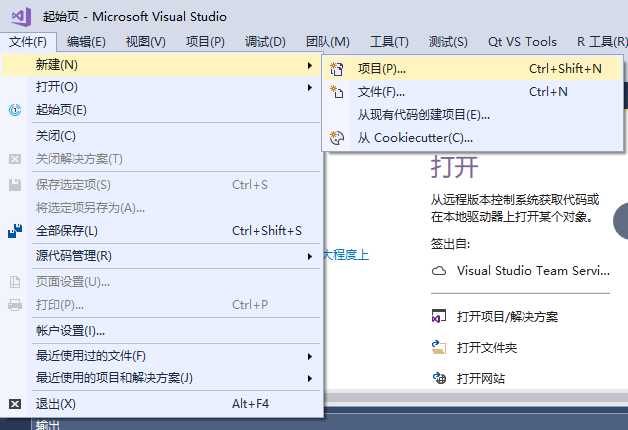
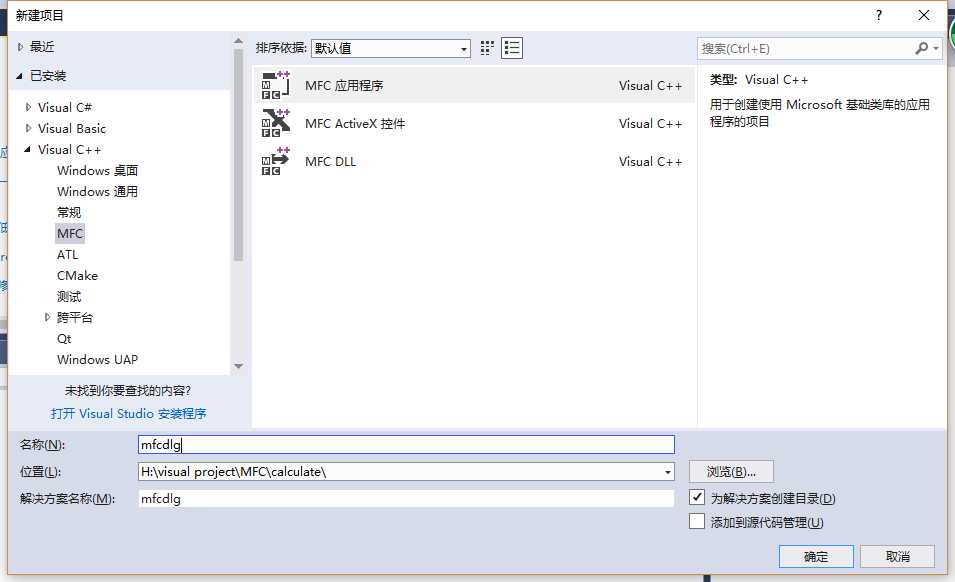
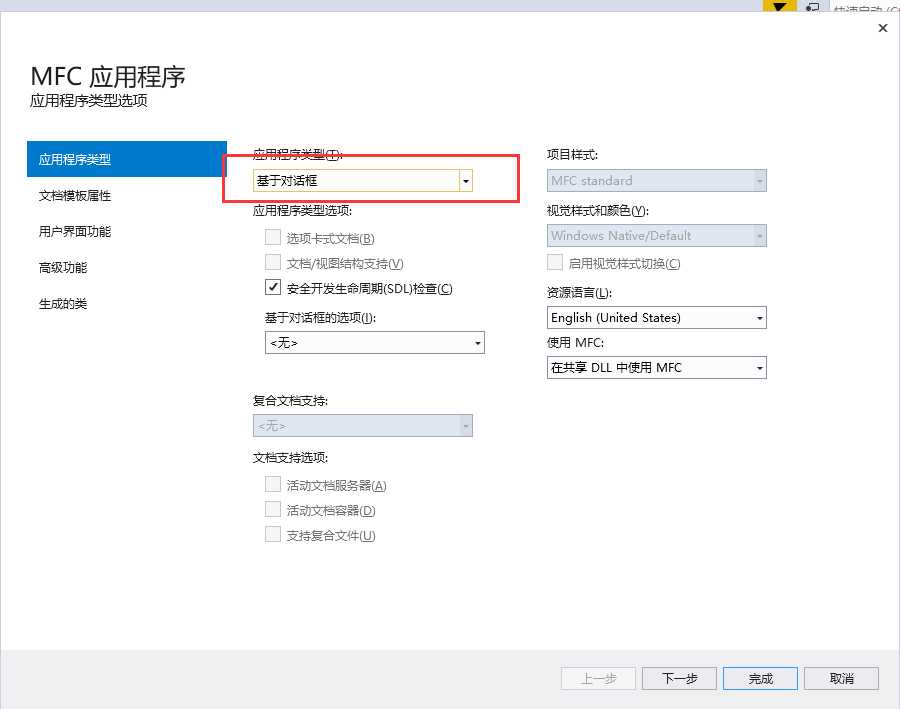
2、修改资源,添加控件
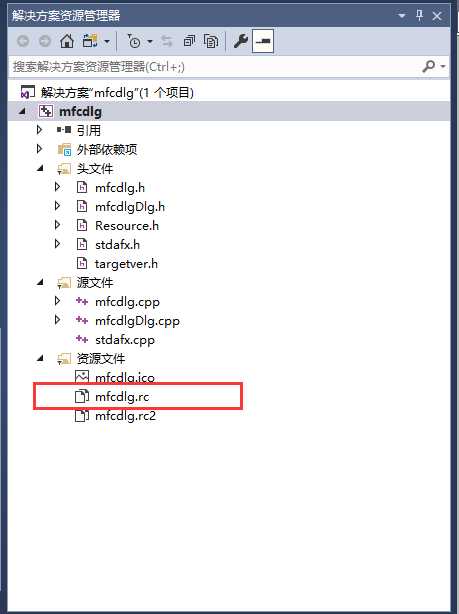
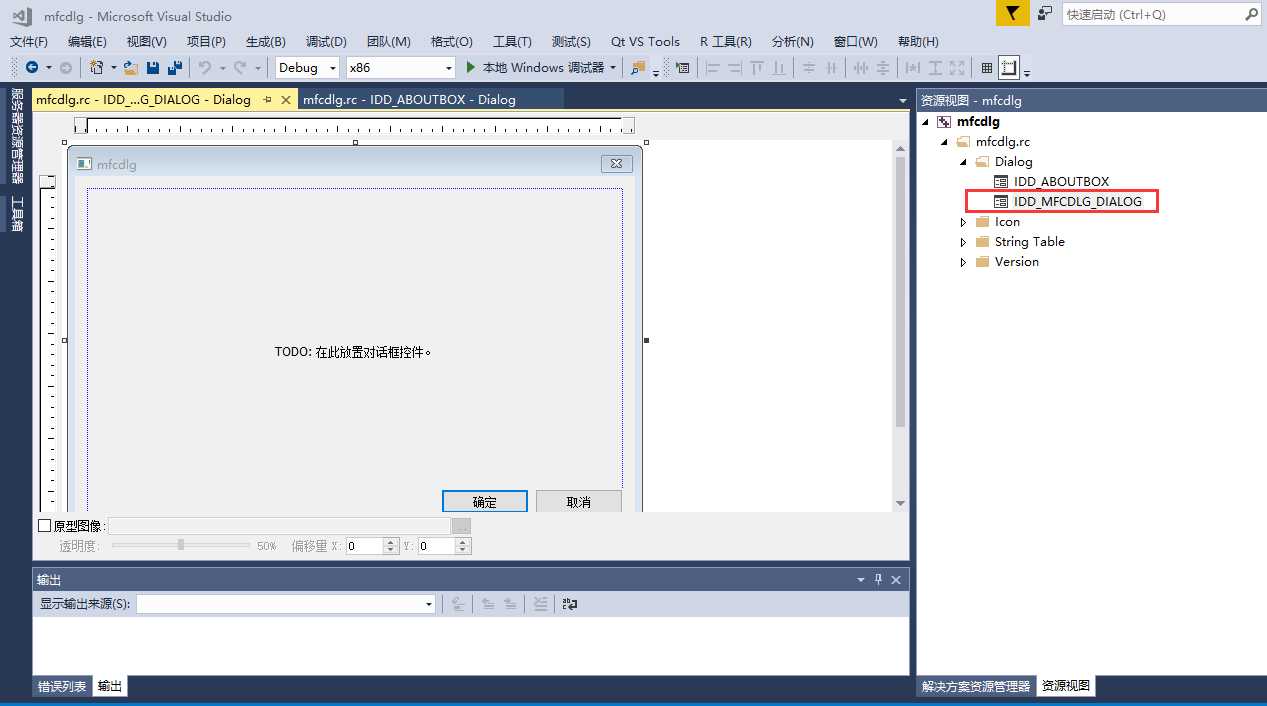
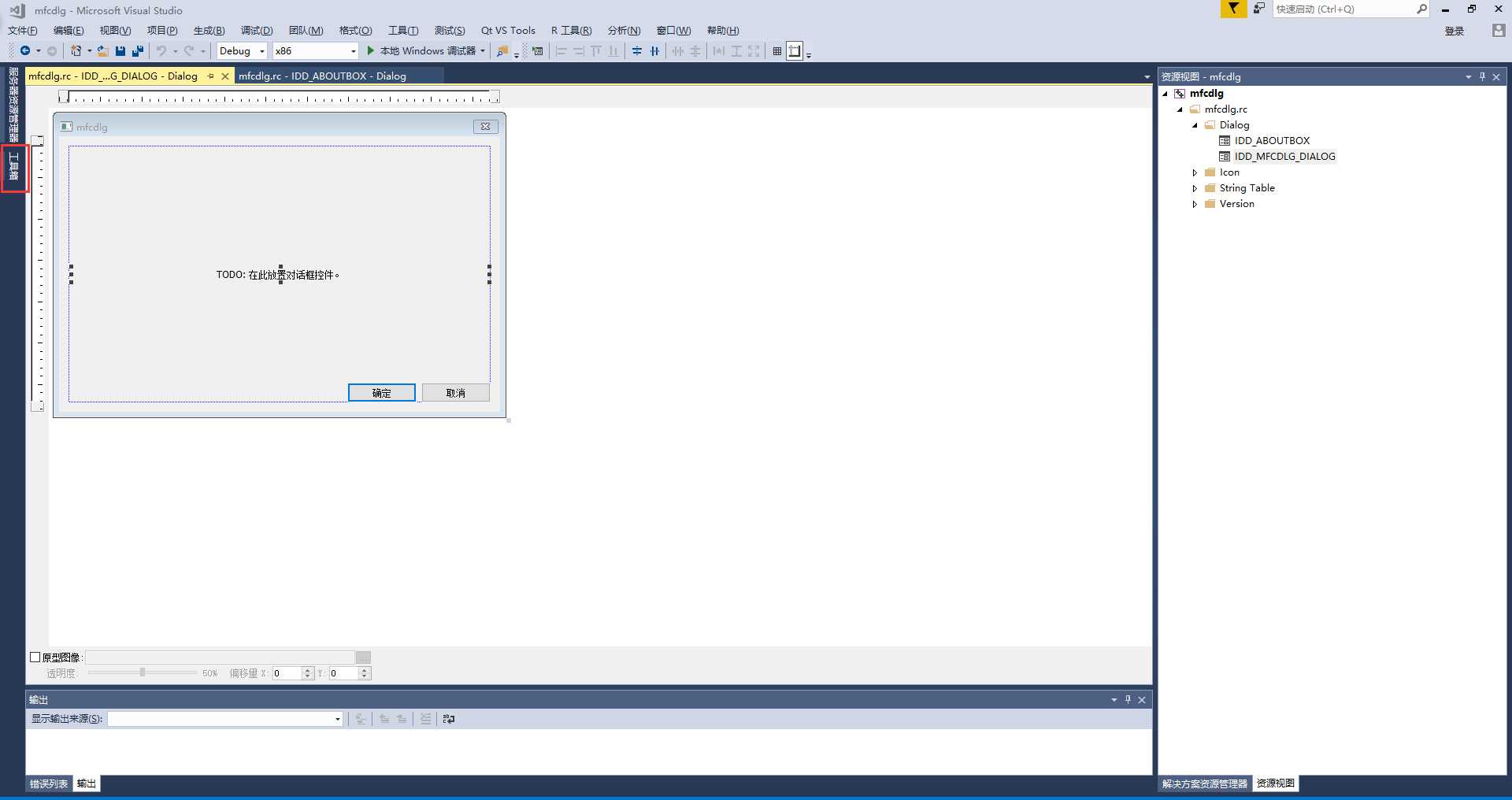
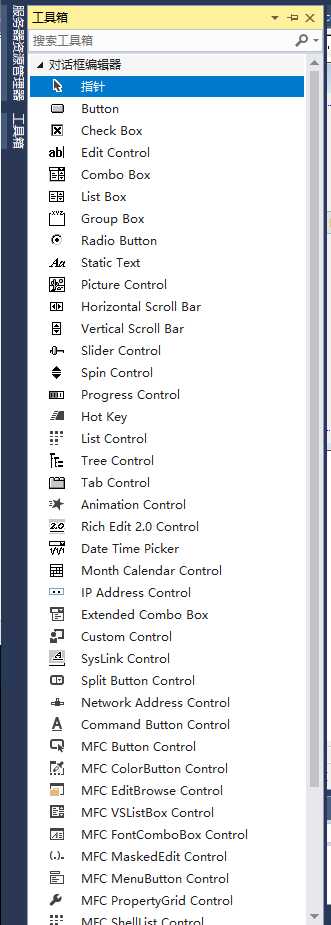
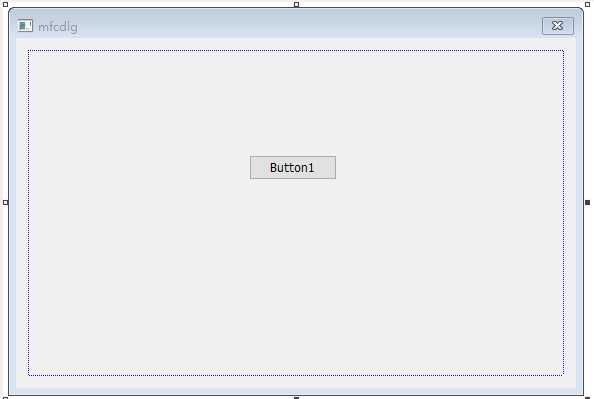
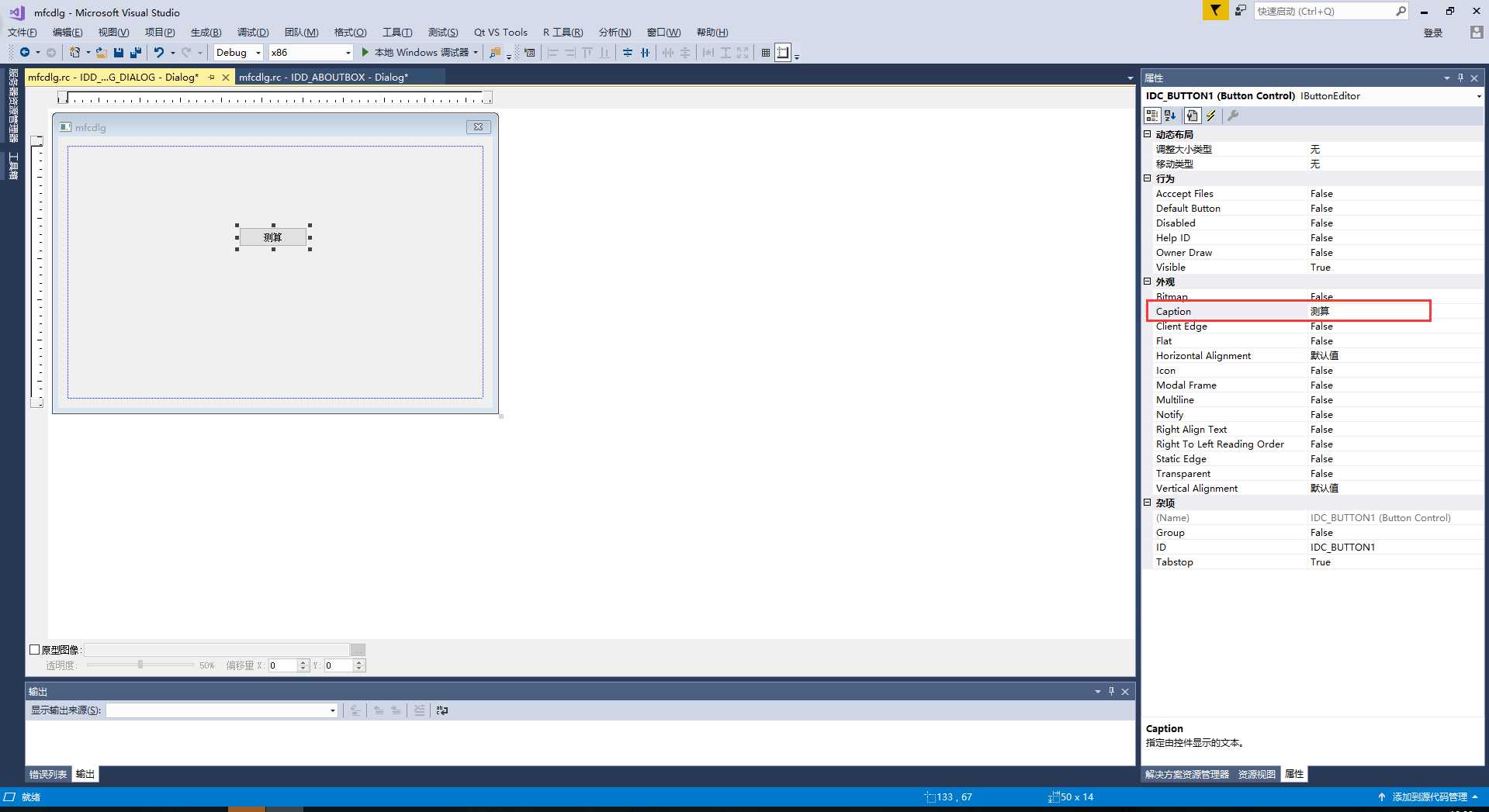
3、插入新的对话框模板
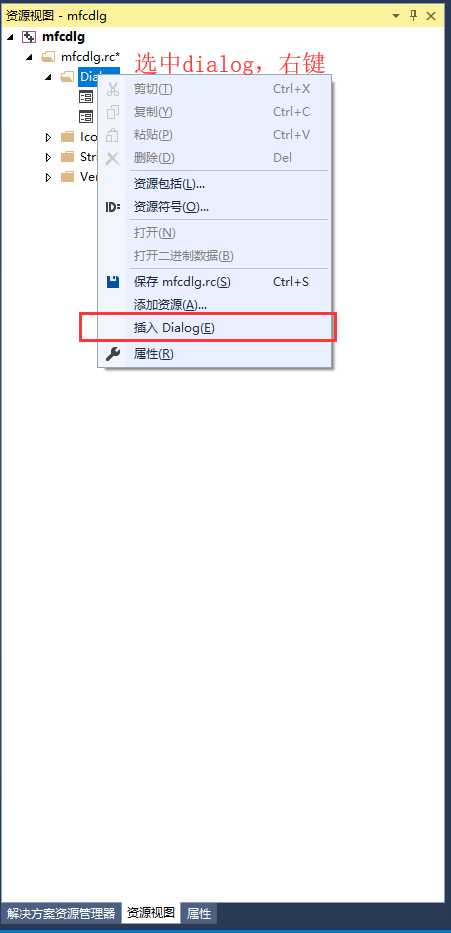
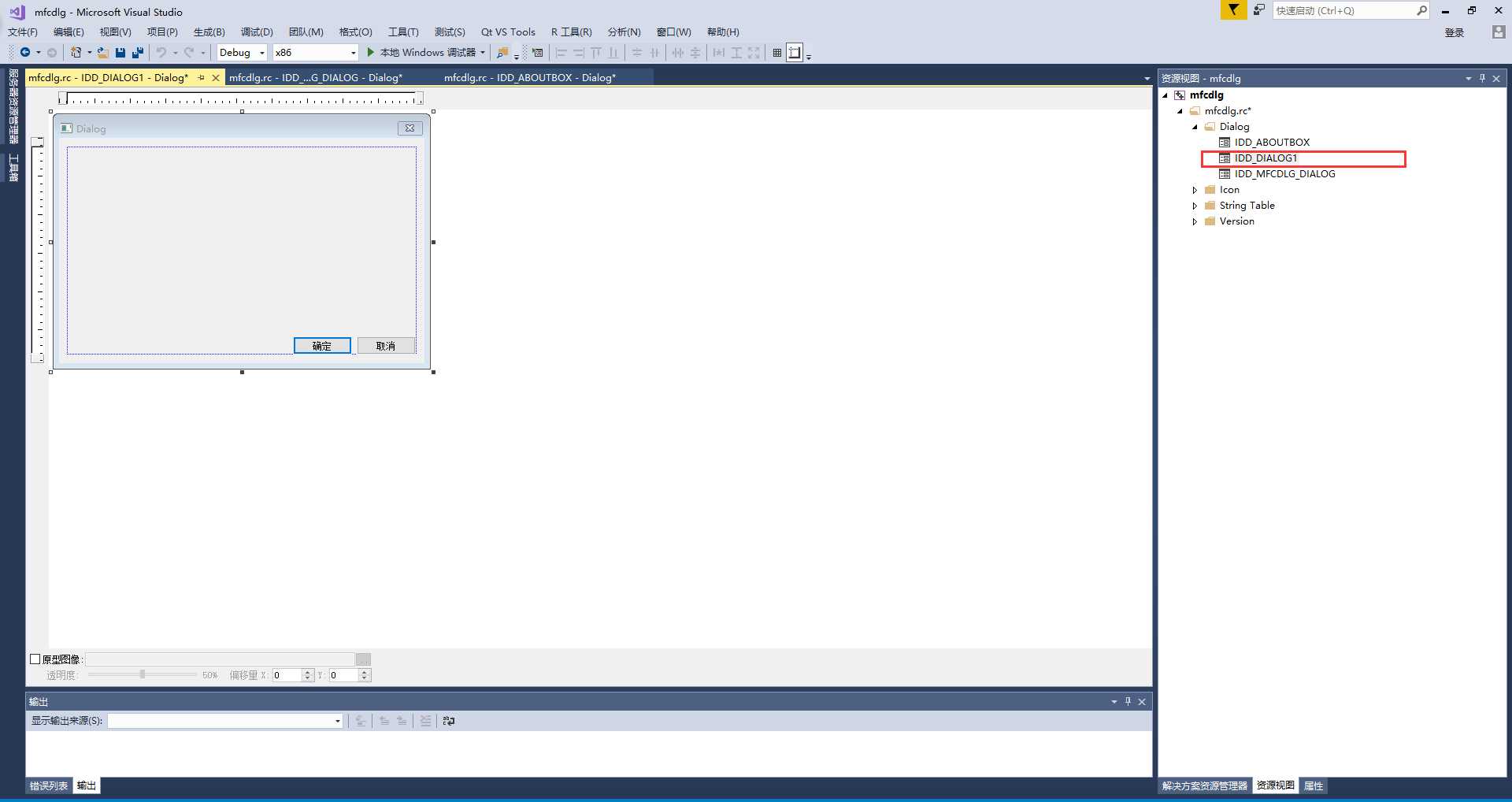
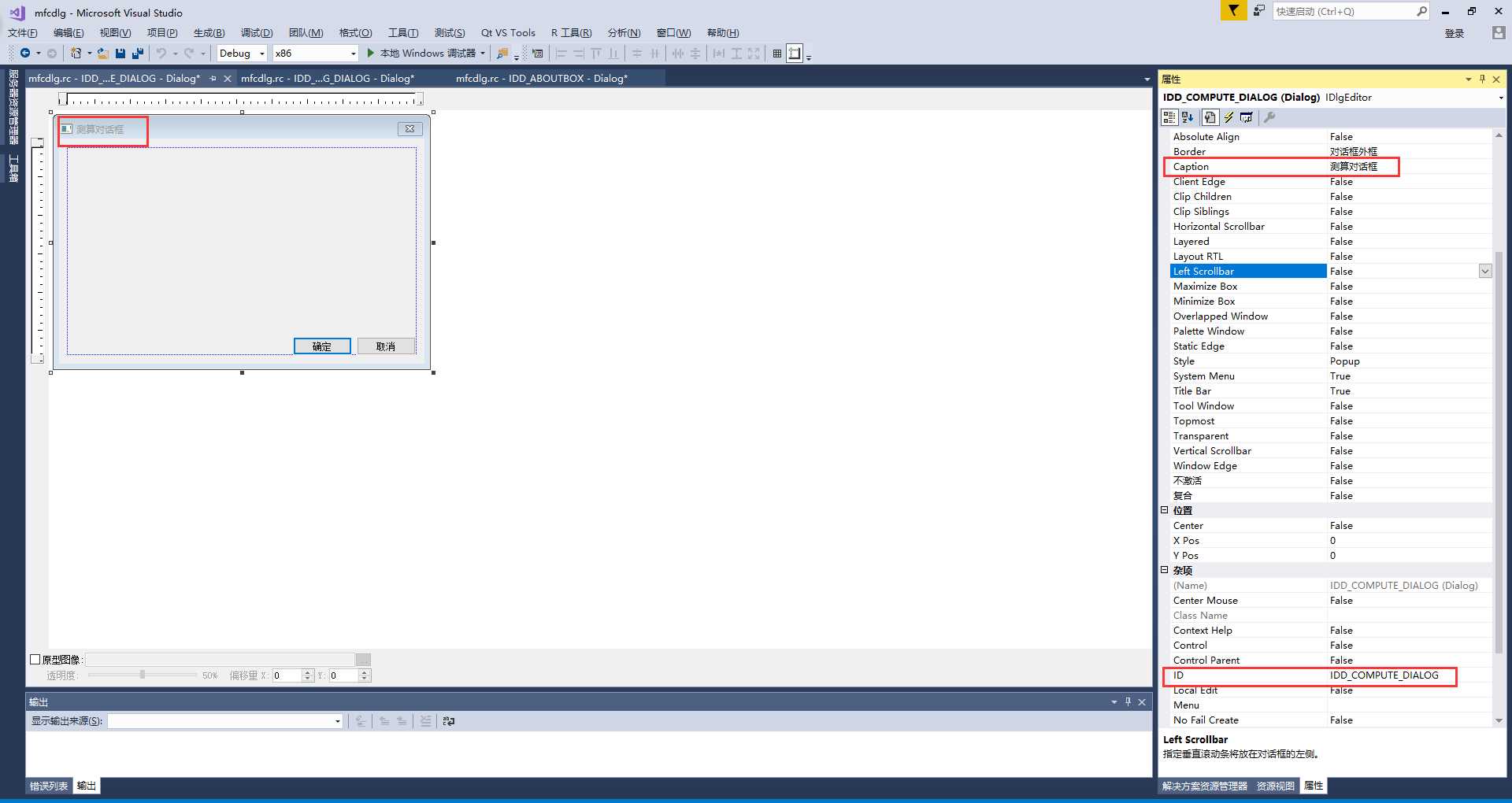
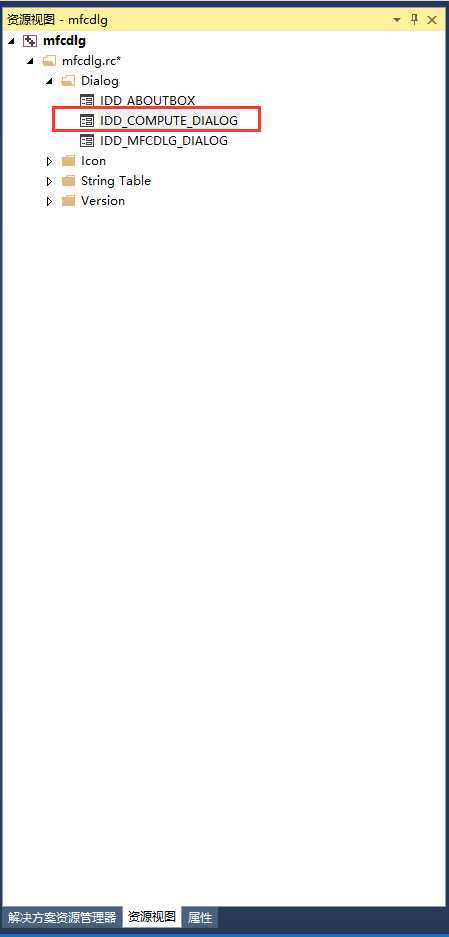
4、创建对话框类
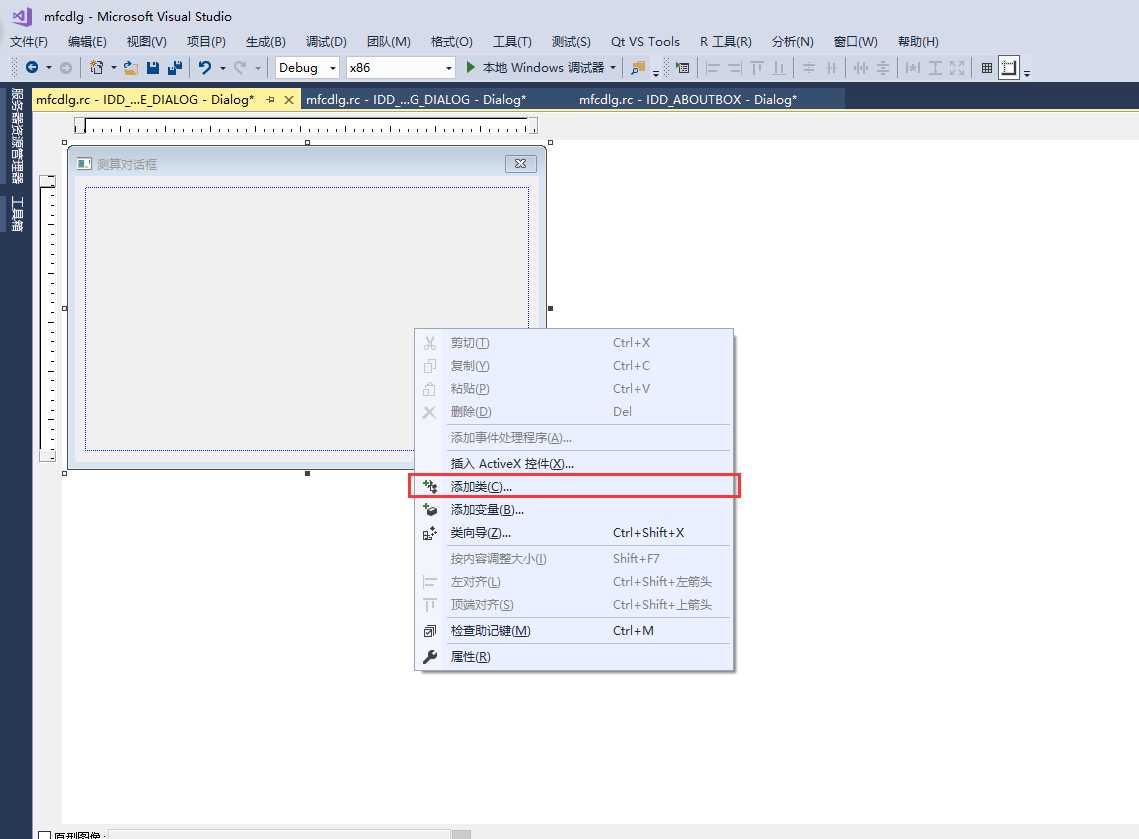
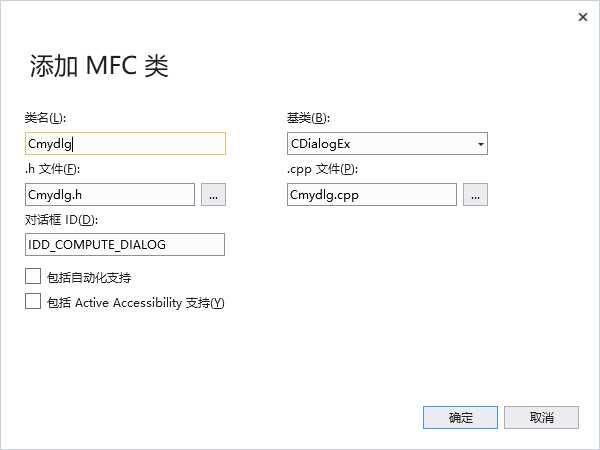
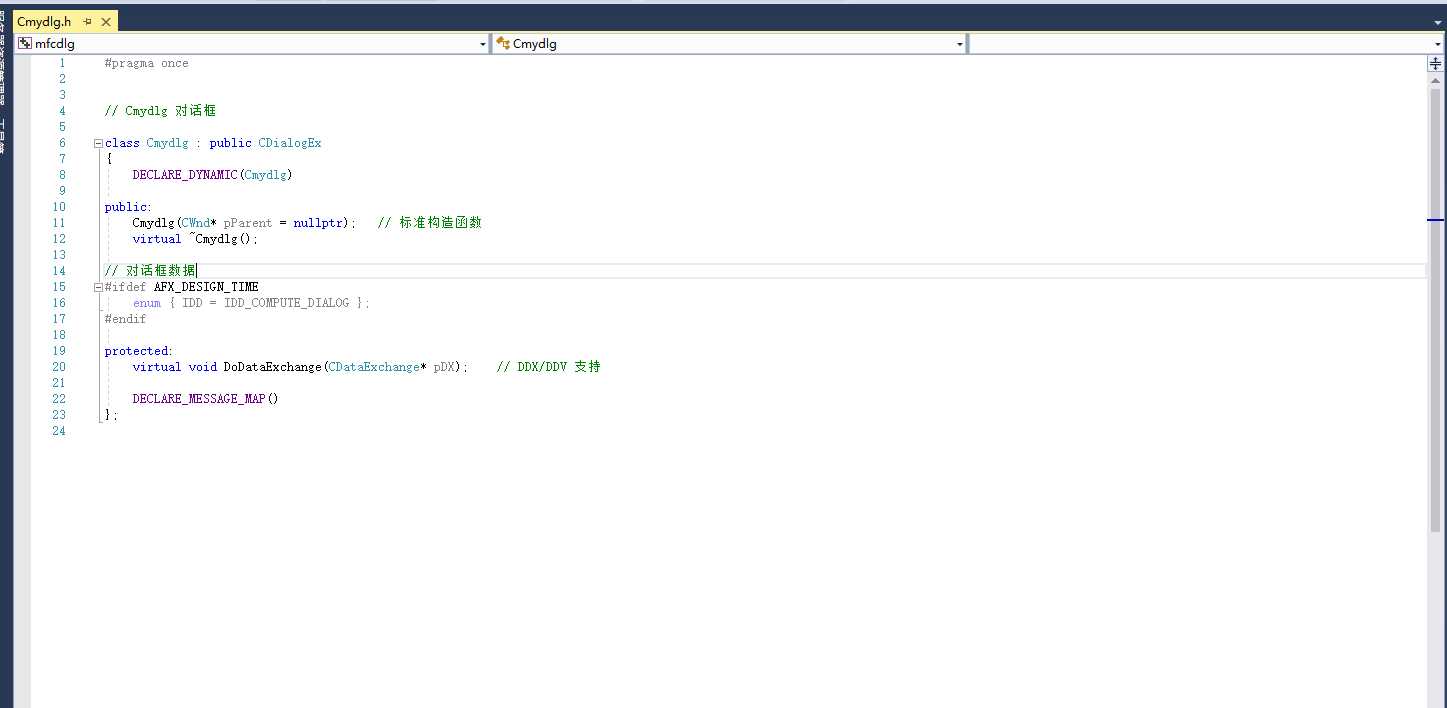
5、添加打开对话框的控件处理函数
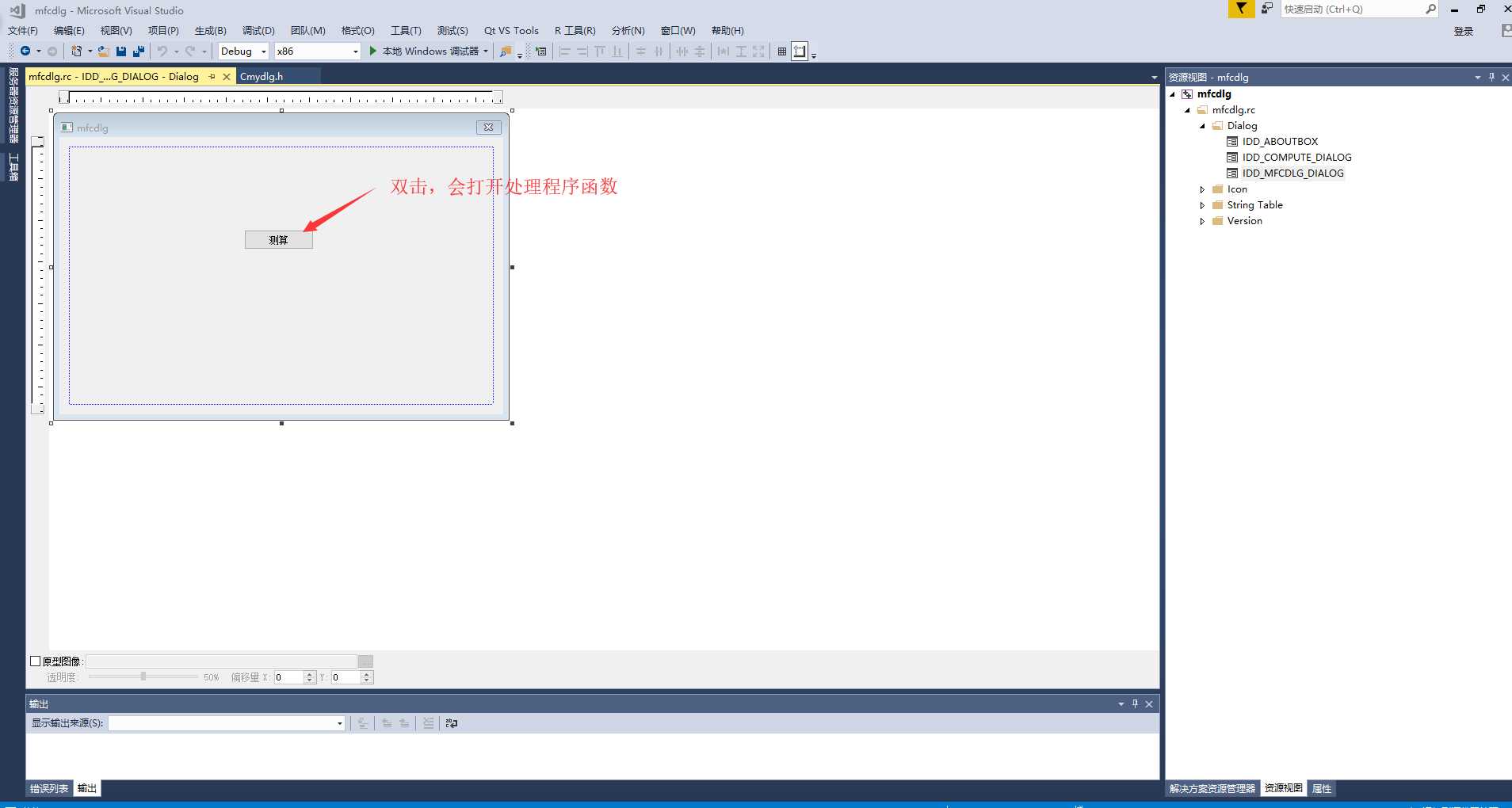
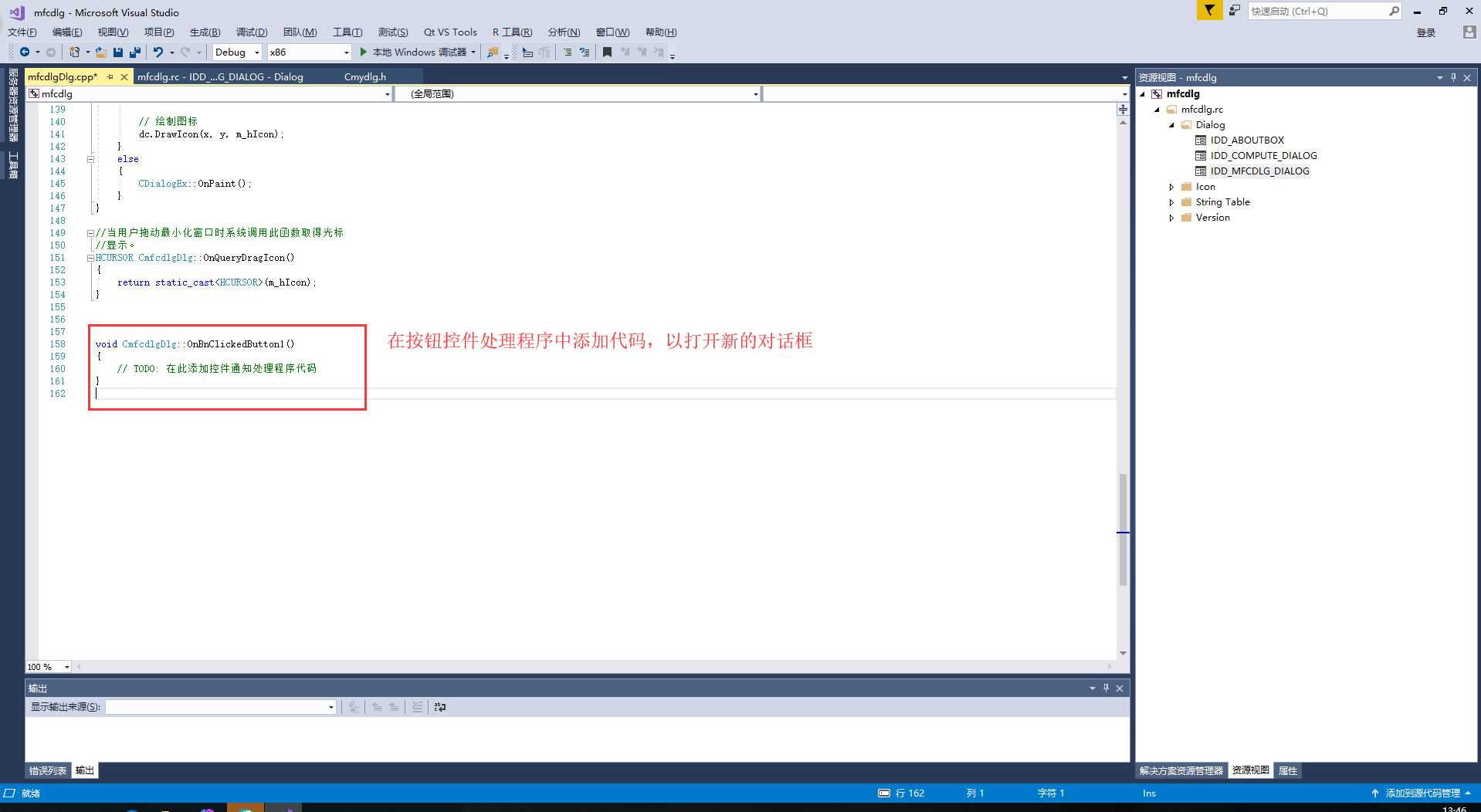
void CmfcdlgDlg::OnBnClickedButton1()
{
// TODO: 在此添加控件通知处理程序代码
Cmydlg dlg;//定义Cmdlg类的对象dlg
dlg.DoModal();//显示对话框
}
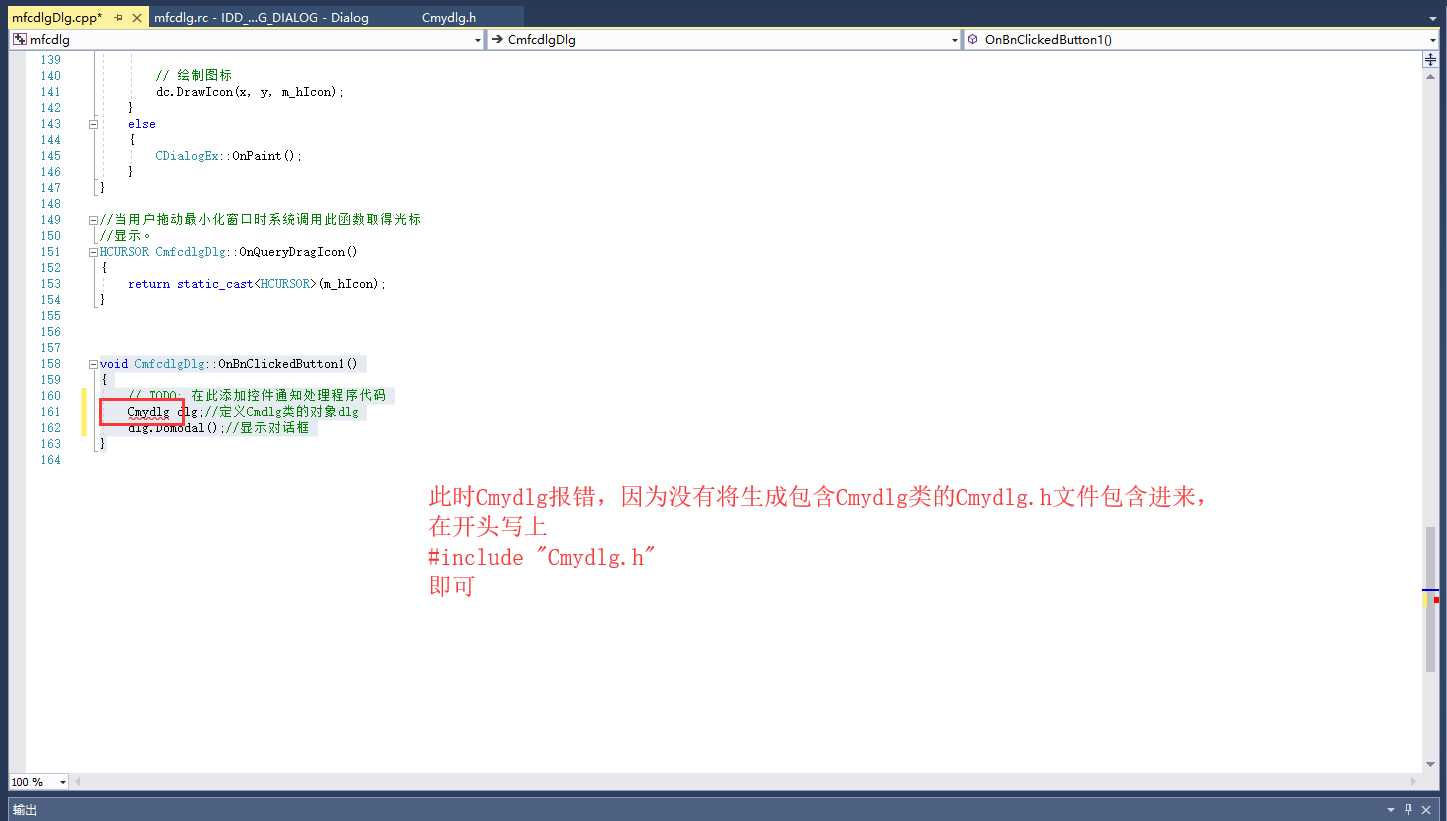
6、添加在IDD_COMPUTE_DIALOG对话框中添加控件
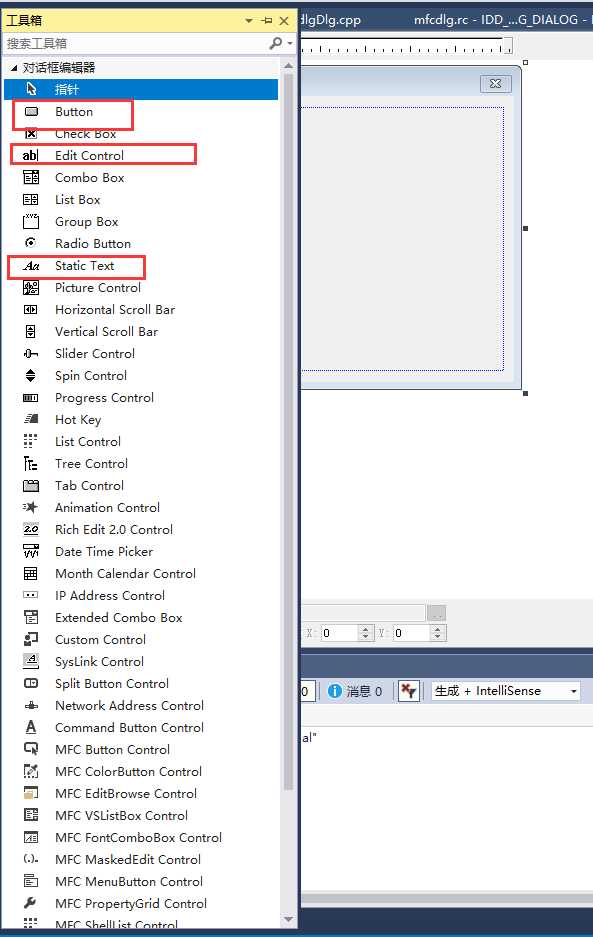
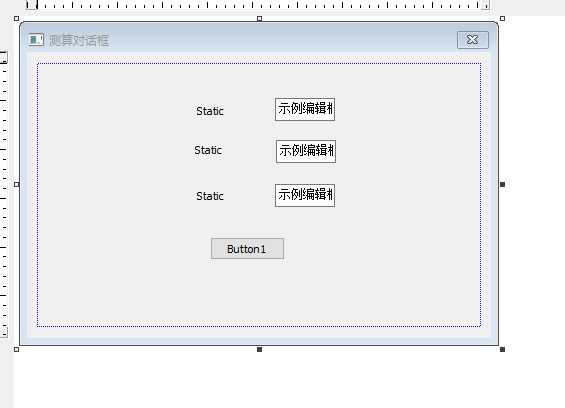
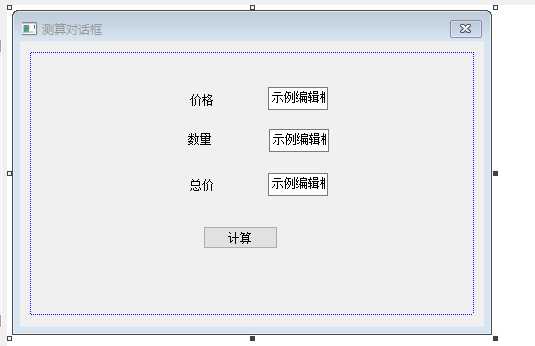
7、为Edit Control控件添加成员变量
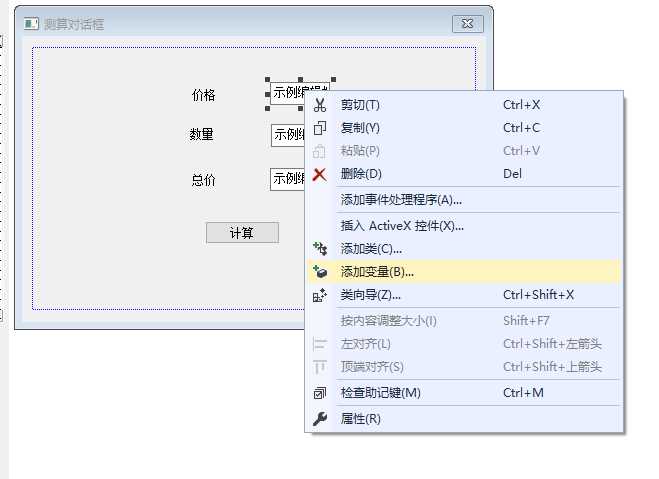
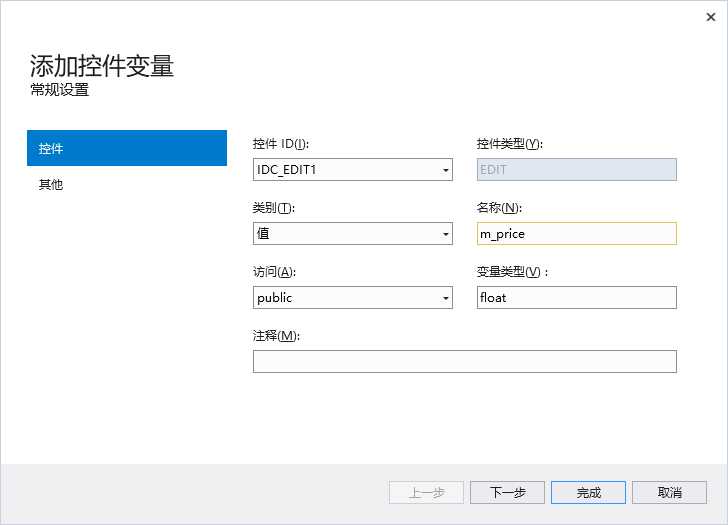
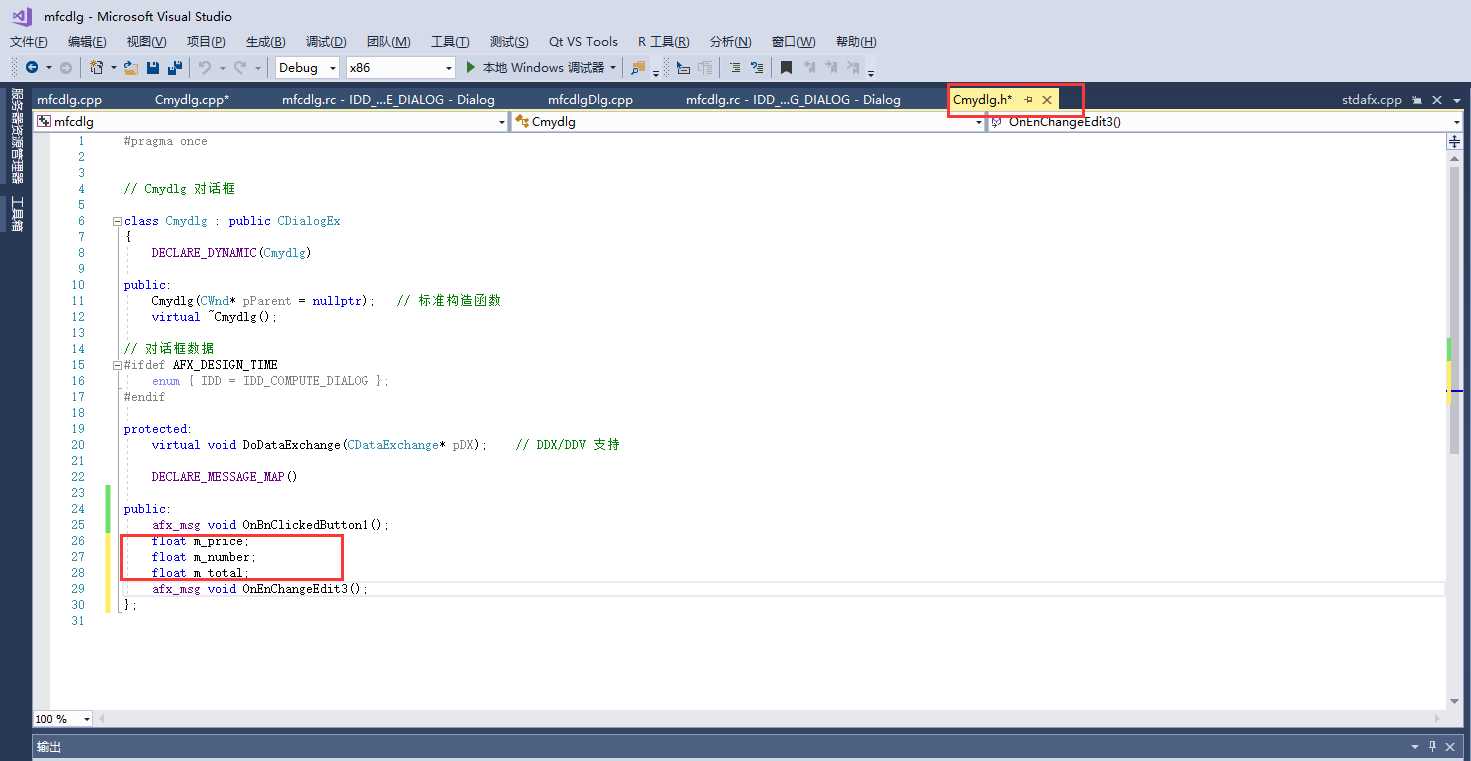
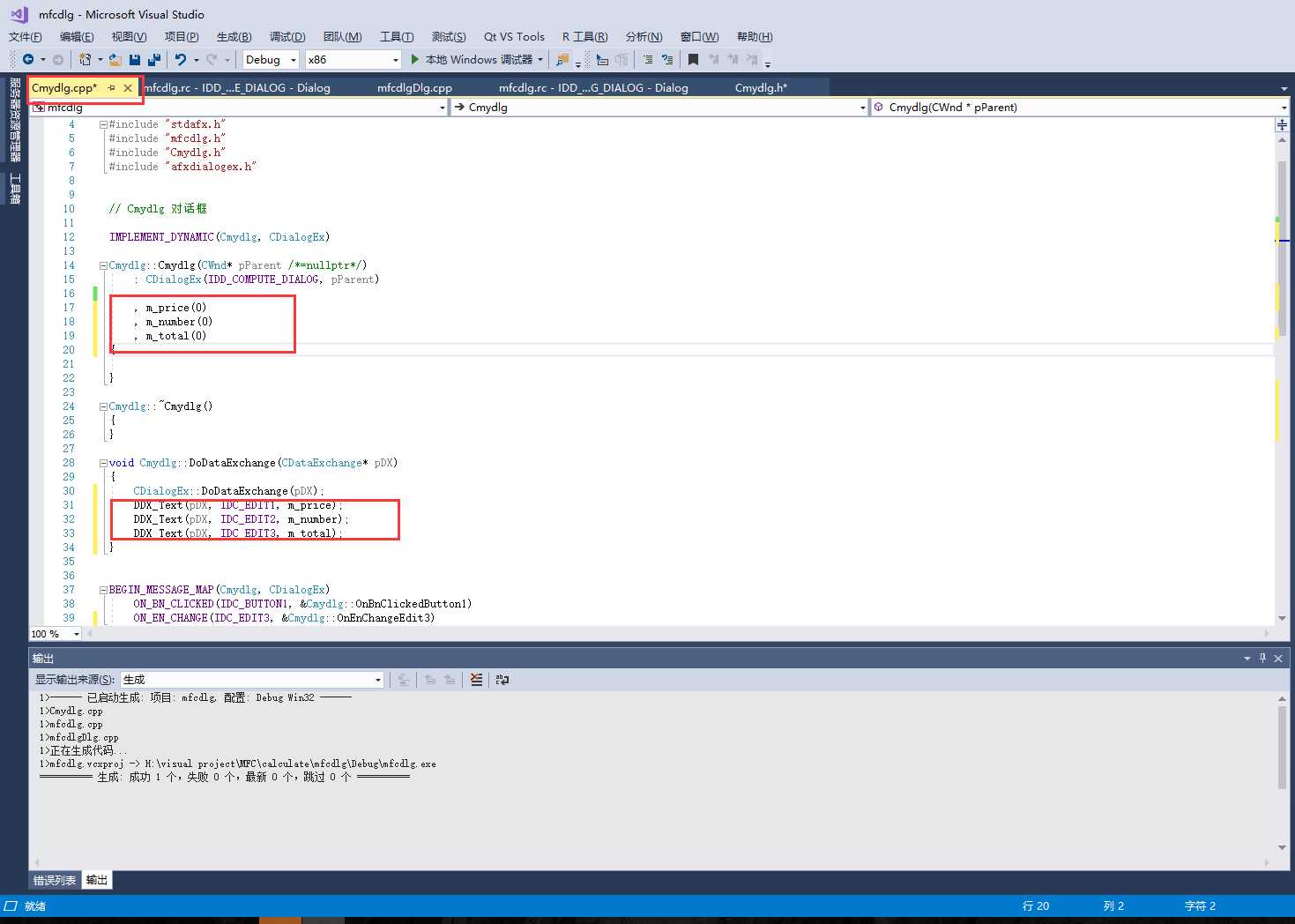
8、添加控件处理函数
void Cmydlg::OnBnClickedButton1()
{
// TODO: 在此添加控件通知处理程序代码
UpdateData(true);
m_total = m_price * m_number;
UpdateData(false);
}
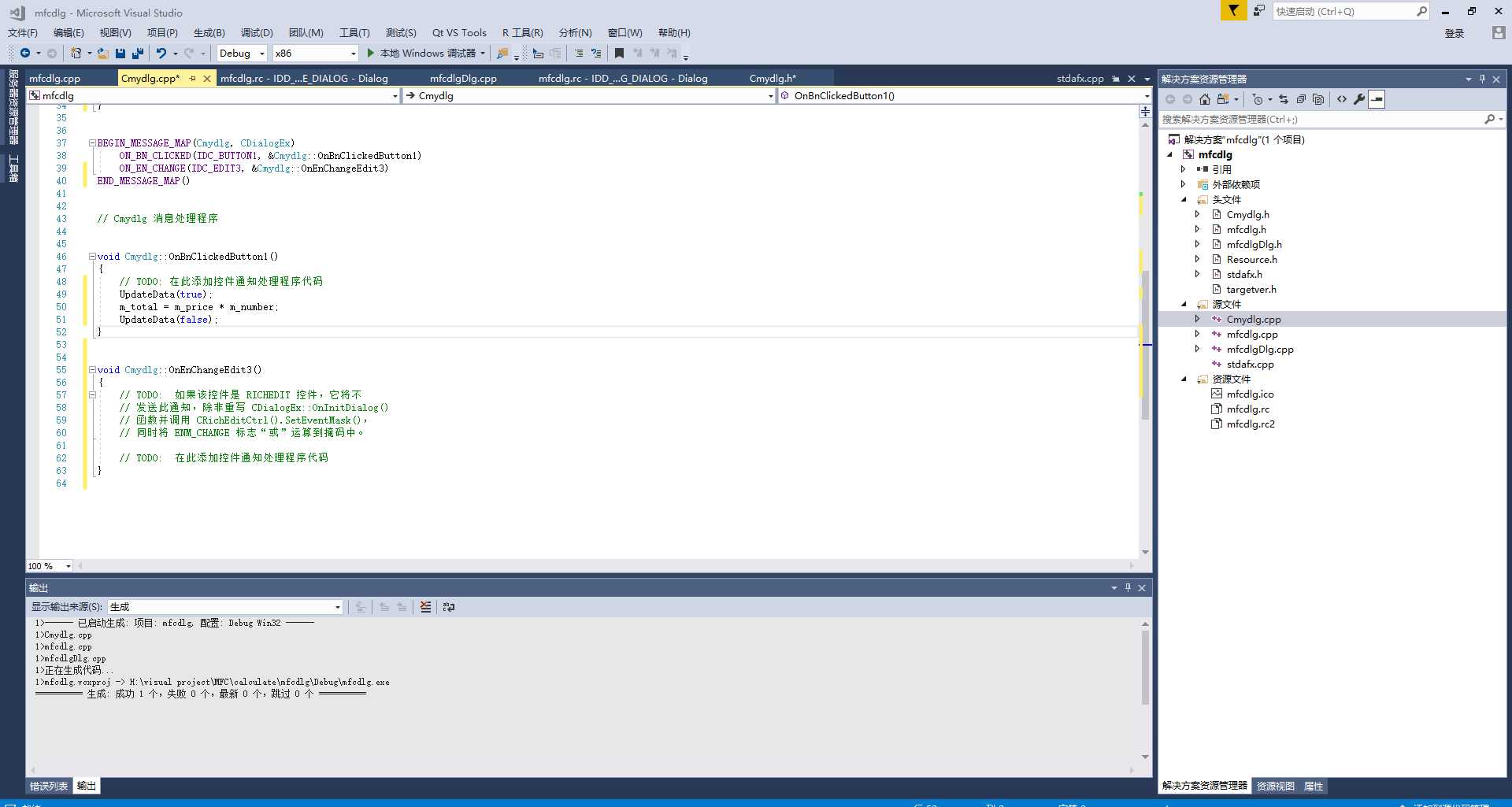
9、添加控件处理函数